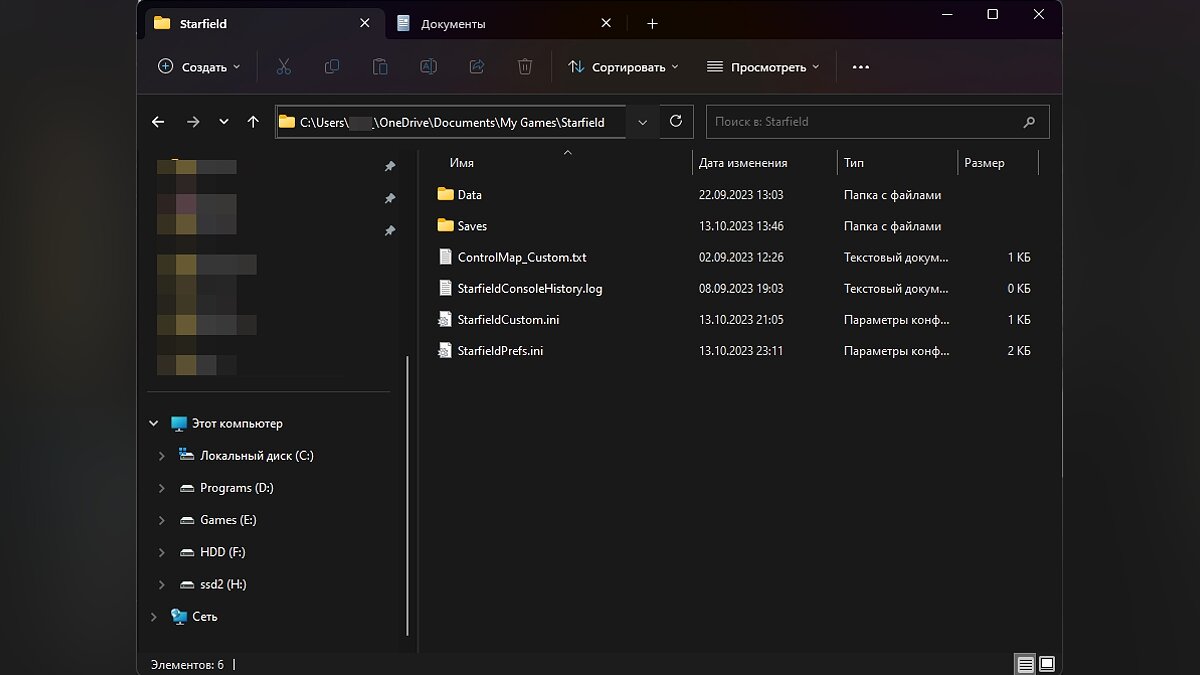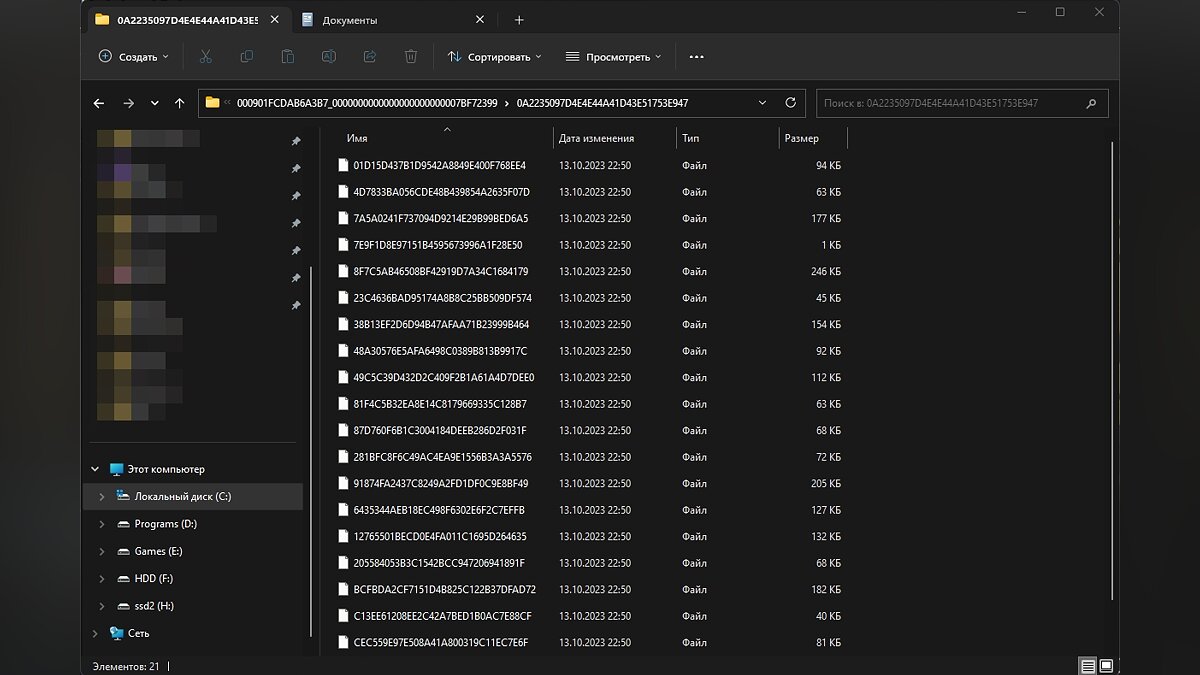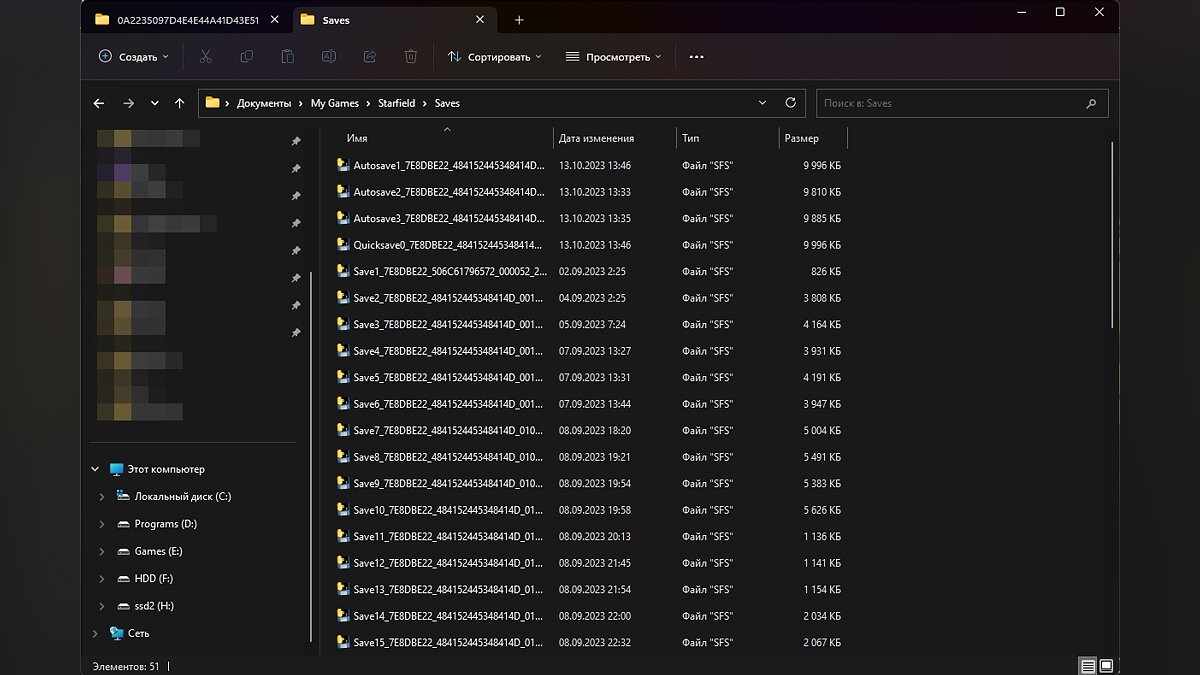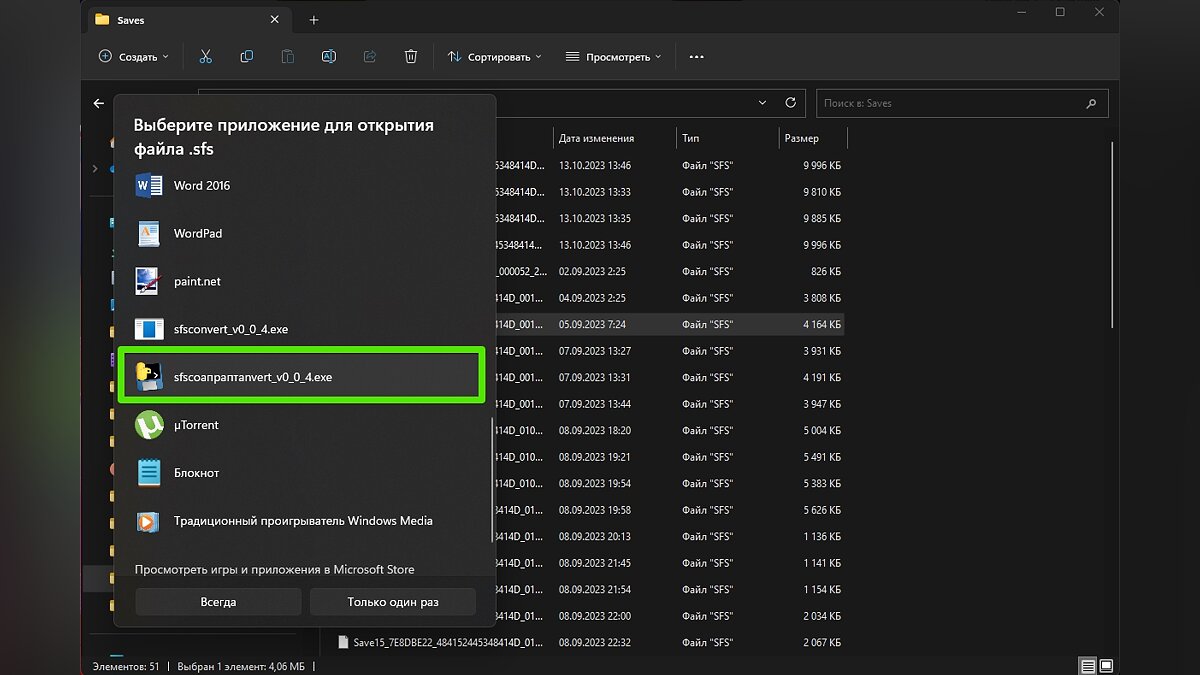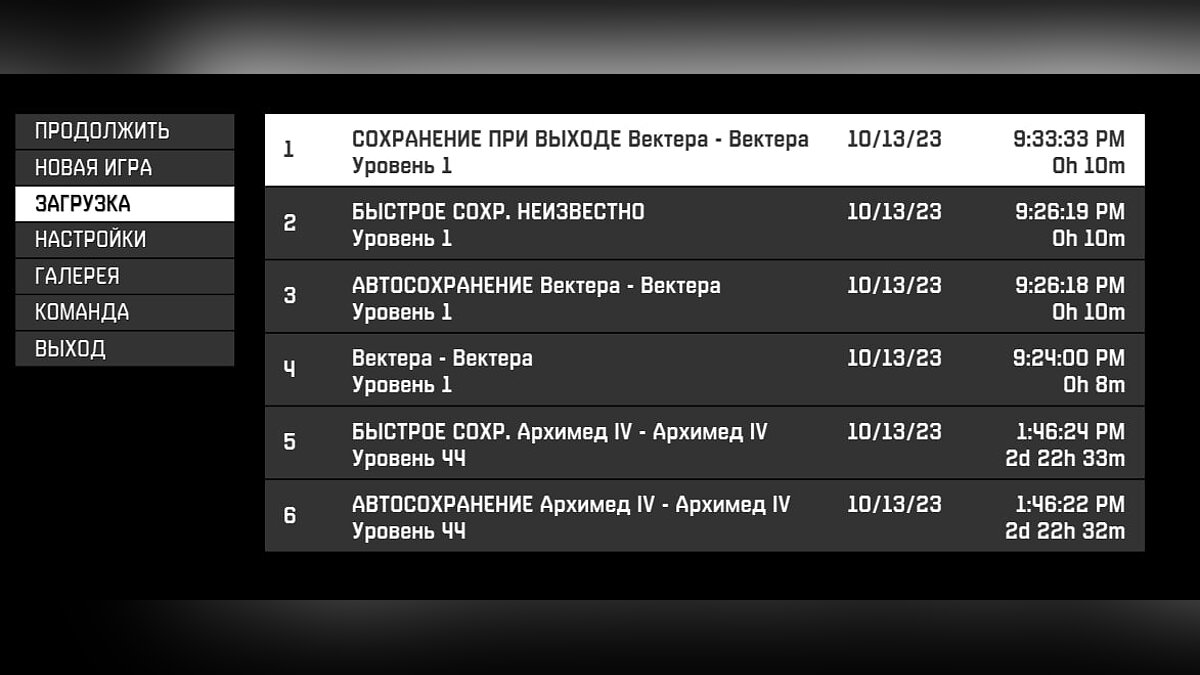Как перенести сохранения Starfield из Steam в Xbox Game Pass (Microsoft Store)

Некоторые геймеры сталкиваются с трудностями во время переноса сохранений Starfield из Steam в Xbox Game Pass на ПК. Это связано с тем, что платформы используют разные расширения файлов. Но вы можете воспользоваться действенным способом, который мы описали в данном руководстве.
Гайды по Starfield
- Прохождение и концовки Starfield — гайд и советы по игре
- Читы (коды) для Starfield — на фракции, персонажей, предметы, квесты и многое другое
- Как купить Starfield в России и Беларуси на ПК и Xbox
- Русификатор для Starfield: как включить русский язык в игре
- Где купить и как украсть корабль в Starfield — гайд
- Как взламывать замки и сейфы в Starfield
- Как быстро повысить уровень и прокачаться в Starfield
- Как быстро путешествовать в Starfield — быстрые перемещения по планете, звёздной системе и галактике
- Как увеличить грузоподъемность в Starfield
- Как выплатить награду за свою голову в Starfield — штрафы, взятки и тюремный срок
- Как увеличить запас кислорода (О2) и выносливости в Starfield
- Гайд по компаньонам в Starfield — как найти всех напарников, завести роман и улучшить отношения
- Как улучшать и модифицировать оружие в Starfield — где найти оружейный верстак
- Где найти пистолет из «Бегущего по лезвию» (Blade Runner) в Starfield
- Гайд по навыкам в Starfield — как открыть и какие прокачать в первую очередь
- Как собирать, улучшать и модифицировать корабли в Starfield — где купить лучшие корабли в игре
- Как провезти и где продать контрабанду в Starfield
- Как быстро заработать деньги (кредиты) в Starfield — все способы
- Как найти достопримечательности на Земле в Starfield — пирамиды Гизы и лондонский монумент
- Интерактивная карта Starfield — все планеты, миссии, журналы, редкие и коллекционные предметы
- Как найти лучшее оружие в Starfield — все легендарные пушки
- Где найти все журналы навыков (бустов) в Starfield — расположение журналов (обновляется)
Где находятся файлы сохранений Starfield на ПК
Файлы сохранений игры Starfield могут находиться в различных каталогах в зависимости от цифрового магазина, из которого вы производите установку приложения.
Общий каталог сохранений Starfield
Перейдите по пути:
- «C:/Users/ИМЯ_ПОЛЬЗОВАТЕЛЯ/OneDrive/Documents/My Games/Starfield/Saves»
Примечание: каталог «OneDrive» в пути часто встречается у пользователей Windows 11. Если у вас он отсутствует, просто пропустите его.
Каталог сохранений Xbox Game Pass (Microsoft Store)
Чтобы найти файлы сохранений в Microsoft Store, проследуйте по пути:
- «C:/Users/ИМЯ_ПОЛЬЗОВАТЕЛЯ/AppData/Local/Packages/BethesdaSoftworks.ProjectGold_3275kfvn8vcwc/SystemAppData/wgs/00901xxxxxxxxxx»
Как перенести файлы сохранений из общего каталога или Steam в Xbox Game Pass
Если вы собираетесь перенести файлы сохранения из общего каталога сохранений, например, Steam в Xbox Game Pass, то столкнётесь с трудностями: расширения файлов совершенно разные, поэтому игра на другом лаунчере просто не будет видеть ваши сейвы.
Однако фанаты уже создали небольшую программу, которая в автоматическом режиме может конвертировать файлы сохранений Starfield из Steam в версию для Microsoft Store на ПК. Для этого выполните следующие действия:
- Закройте игру и убедитесь, что процесс starfield.exe завершён.
- Сделайте бэкап сохранений.
- Скачайте эту программу, но не открывайте её после загрузки.
- Перейдите в каталог с файлами сохранений и попытайтесь открыть любой файл с расширением .SFS.
- В качестве программы выберите загруженный .EXE файл.
- Дождитесь окончания операции, закройте окно.
- Повторите нужное количество раз с другими сохранениями.
Когда процесс завершится, в нижней части окна появится надпись «Для продолжения нажмите любую клавишу». Если же процесс завершился неудачно, вы увидите надпись «Error». Чаще всего это происходит, когда заканчивается место на системном диске, так как из одного небольшого файла размером не более 10 МБ создаётся целый каталог файлов, размер которого может превышать 400 МБ.
Обязательно убедитесь, что вы создали бэкап оригинальных сохранений, ведь это экспериментальная программа и её создатель сам предупреждает об этом. Однако нам данный способ помог, поэтому делимся им с вами.
Бывает и такое, что после выбора .EXE файла в качестве программы для открытия файлов .SFS ничего не происходит. Чтобы решить проблему, достаточно переименовать загруженный .EXE файл.
Что ещё нужно знать:
- Во время конвертации игра должна быть закрыта, в противном случае вы можете столкнуться с проблемами при создании новых сохранений;
- Перенесённые быстрые и автоматические сохранения будут находиться в списке ниже уже созданных;
- После конвертации сохранений вы увидите ваши сейвы в версии Starfield для Xbox Game Pass. Выбрав сейв, вы также получите баннер «Это сохранение опирается на содержание, которое больше не существует. Некоторые объекты могут быть больше недоступны. Продолжить загрузку?». Нажмите «Да» и продолжите играть.
Другие гайды
- Русификатор для Starfield: как включить русский язык в игре
- Прохождение и концовки Starfield — гайд по игре
- Как провезти и где продать контрабанду в Starfield
- Багровый флот в Starfield: как стать пиратом или уничтожить фракцию
- Гайд по компаньонам в Starfield — как найти всех напарников, завести роман и улучшить отношения
- Где купить и как украсть корабль в Starfield — гайд
- Как взламывать замки и сейфы в Starfield
- Лучшие корабли в Starfield: как собирать, улучшать и модифицировать
- Как найти лучшее оружие в Starfield — все легендарные пушки
- Гайд по навыкам в Starfield — как открыть и какие прокачать в первую очередь
- Названа самая популярная игра на Steam Deck в сентябре. Она обогнала Starfield и Cyberpunk 2077
- В Starfield прокачали женские тела, сделав их намного сексуальнее. Мод уже попал в топ по количеству загрузок
- В Starfield теперь можно стать джедаем: моддер добавил световые мечи
-
Гайд по компаньонам в Starfield — как найти всех напарников, завести роман и улучшить отношения
-
Как взламывать замки и сейфы в Starfield
-
Где купить и как украсть корабль в Starfield — гайд
-
Прохождение и концовки Starfield — гайд по игре
-
Русификатор для Starfield: как включить русский язык в игре
-
Как установить The Witcher 3 REDKit: полноценный редактор модов для третьего «Ведьмака»
-
Прохождение «Клуб Романтики: Эдемов сад» (2 сезон, 1-2 серии) — гайд
-
Ghost of Tsushima вылетает на ПК? Ошибка при запуске? Проблема с драйвером? Артефакты? — Решение проблем
-
Где найти все столбы знаний и скрытые лица в Senua's Saga: Hellblade 2
-
Русификатор для Wuthering Waves — будет ли русский язык в игре
-
Лучшие персонажи и отряды в Wuthering Waves — тир лист
-
Где найти и как получить олово в Bellwright
-
Прохождение Moonvale (1 эпизод): все ответы, достижения и развилки в диалогах (обновляется)
-
Как подготовиться к зиме в Bellwright
-
Пшеница и солома в Bellwright: как найти и получить зерно
-
Как выбрать мышь? — гайд
-
Прохождение квеста «Клуб Романтики. Высокий прибой» (2 сезон, 1-8 серии)
-
Эхо (Echo) в Wuthering Waves: как получить лучшие
-
Wuthering Waves вылетает? Fatal Error? Нет музыки? Не запускается? — Решение проблем
-
Интерактивная карта Wuthering Waves — все испытания, боссы и точки быстрого перемещения